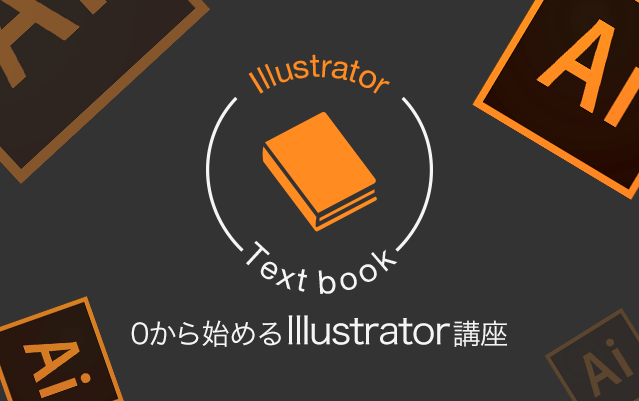ゼロから始めるIllustrato講座Vol.15直線の書き方
直線の描画
直線は、クリックのみ
直線のオープンパスの描画
①[ペン]ツールを選択します。カーソルは、描画開始

②始点をクリック点(アンカーポイント)ラバーバンド
※ラバーバンドは、セグメントのプレビュー機能であり、実際にセグメントを描画しているわけではありません。

③スマートガイド(画面上のヒント機能)を目安にし、離れたところでクリックして2つ目の点をつくります。shift線(セグメント)

④command(Windowsはcontrol)


直線のクローズパスの描画
①[ペン]ツールを選択します。カーソルは、描画開始

②始点をクリック点(アンカーポイント)線(セグメント)

③始点まで戻り、カーソルを合わせて、描画終了

④きちんと描画が終了できていると、再び描画開始のカーソルになります(前のパスの描画は終了していることを指します)。


Try直線の描画をしてみましょうTry
- 水平にまっすぐな直線を描きましょう- 垂直にまっすぐな直線を描きましょう- 三角形を描きましょう
【完成サンプル】



NEXTLESSON曲線の書き方曲線の書き方
PREVLESSONパスの構造パスの構造
 Web制作・印刷物デザインで最低限知っておきたい単位の基礎知識まとめIllustrator
Web制作・印刷物デザインで最低限知っておきたい単位の基礎知識まとめIllustrator ゼロから始めるIllustrator講座Vol.24 ブレンドIllustrator
ゼロから始めるIllustrator講座Vol.24 ブレンドIllustrator ゼロから始めるIllustrator講座Vol.11 パネルを使ったオブジェクトの整列Illustrator
ゼロから始めるIllustrator講座Vol.11 パネルを使ったオブジェクトの整列Illustrator Illustratorの遠近グリッドが賢すぎる!遠近グリッドで簡単に綺麗な絵を描こうIllustrator
Illustratorの遠近グリッドが賢すぎる!遠近グリッドで簡単に綺麗な絵を描こうIllustrator 知らないあなたは損してる!知っておきたいIllustrator(イラストレーター)の使い方10選!Illustrator
知らないあなたは損してる!知っておきたいIllustrator(イラストレーター)の使い方10選!Illustrator![ゼロから始めるIllustrator講座Vol.20 [効果]メニュー](https://mash-jp.cdn.codecamp.jp/production/posts/33201/3baf4fe1c155c693e619a8ad1328d5d1078b5c78.33217.phone.png?1485748754) ゼロから始めるIllustrator講座Vol.20 [効果]メニューIllustrator
ゼロから始めるIllustrator講座Vol.20 [効果]メニューIllustrator